电脑显示器颜色不正常怎么解决
在有些时候我们的电脑显示器颜色不正常了,这该怎么解决呢?那么下面就由小编来给你们说说电脑显示器颜色不正常的解决方法吧,希望可以帮到你们哦!
电脑显示器颜色不正常的解决方法一:
一是显卡与显示器信号线接触不良。对于这种情况,则只需重新将信号线插头插好即可;
二是显示器自身故障。如果出现故障的电脑所用的显示器是一台已经使用多年的机器,而当将该电脑连接其它显示器后,故障解决的话,则可以肯定是显示器的问题;
三是显示器被磁化。此类现象一般是由于显示器与有磁性的物体过分接近所致,显示器磁化后可能会引起显示画面出现偏转。要解决该问题比较简单,只需利用显示器自身的消磁功能进行消磁即可;
四是显卡损坏。用户可以通过“替换法”来查看是不是显卡的问题,如果是的话,则需要更换显卡。
其次:
显示器颜色不正常,建议大家先使用排除法,尽量去排除一些简单的问题,因为导致显示器颜色显示不正常的原因有很多,比如显示器颜色控制面板没设置好,显示器的线材接触不良或生锈等都可能导致此类问题的发生。
如果您是新买的显示器出现显示器颜色不正常,首先我们检查显示器数据线是否正常,设置是否正常,还不行的话可以换个主机试试,依然不行的话赶紧联系经销商更换处理。
如果是已经使用了比较久的显示器出现了显示器颜色不正常,我们依然可以使用以上方法去排查,如果换主机正常我们可以检查是不是显卡等有故障,另外笔者遇到不少的显示器接口接触不良或生锈导致的。
如果换主机问题依旧我们重点检查显示器电缆线接口金属针是否折断或弯曲,如果不行,干脆给显示器更换一条新的电缆线再试,如果还不行可能是显示器的问题,需要去检修。
电脑显示器颜色不正常的解决方法二:
首先打开控制面板。在控制面板中打开颜色管理选项,如果没有这个选项,说明你的控制面板图标显得得太大,没有显示出这个选项,就点击一下右上角的类别,选择小图标即可。
打开颜色管理之后,切换到高级标签页面。如图所示。

在颜色管理页面高级标签面下面,有一个显示器校准的功能栏,其中有一个校准显示器的功能按钮,点击一下这个按钮开始校正显示器。
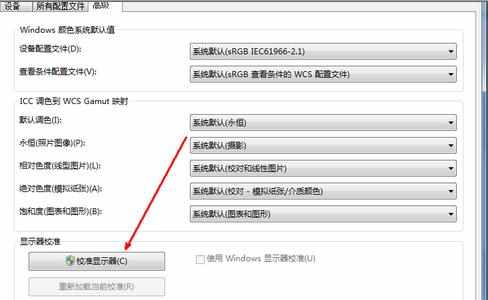
接下来出现了一个显示颜色校准的界面。提供了相关介绍信息,看完之后,点击下一步开始校准。

如下图所示,所有的步骤都是根据你的观察来具体设定相关参数,你要做的就是仔细看加下一步,非常简单,而且都有详细说明,在本经验中不再赘述。

当调节完屏幕亮度等设置,又会开始一个文本调谐器的界面,调节一下屏幕的字体使之更适合你观看。还是同样的仔细观察加下一步。此过程不再赘述。
